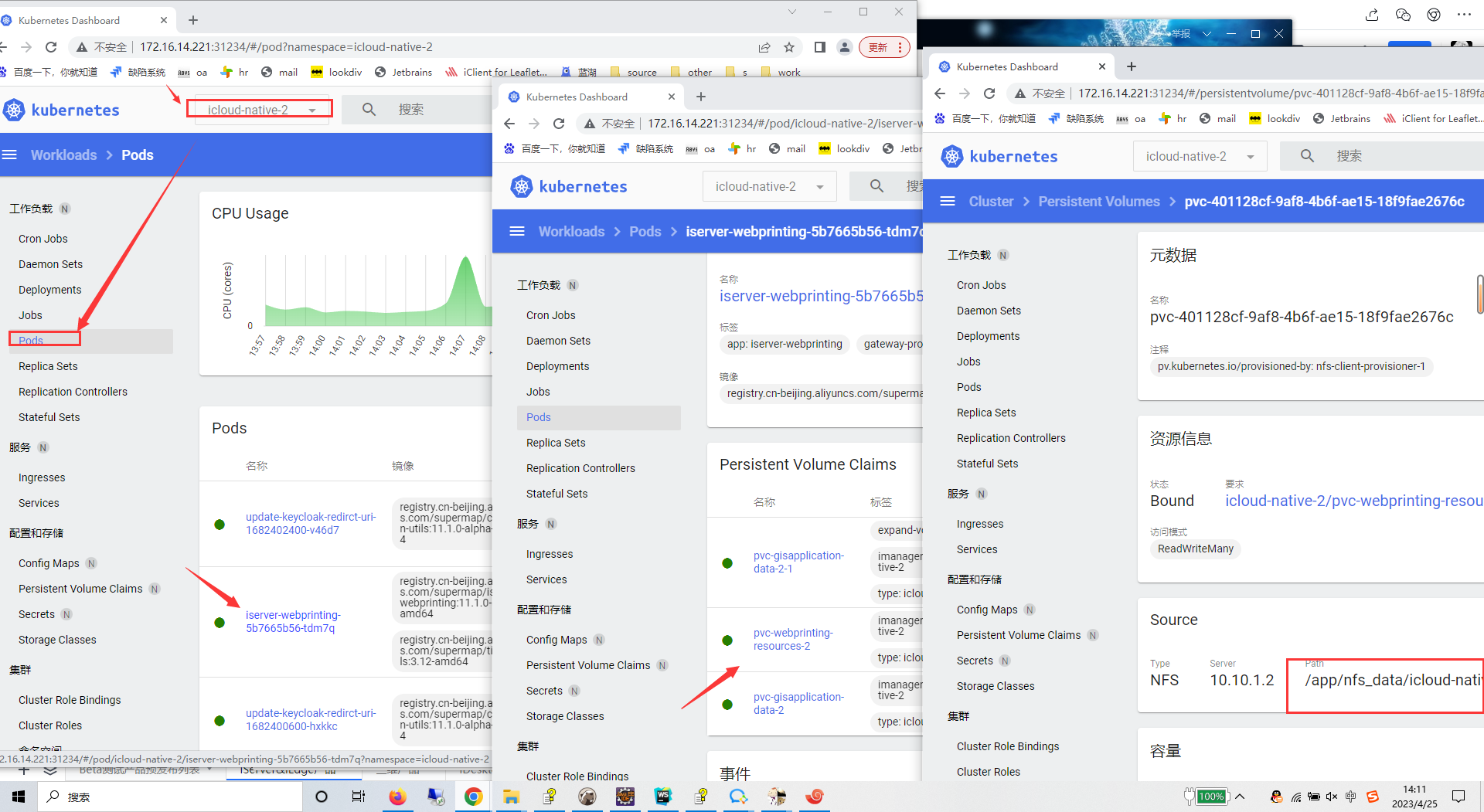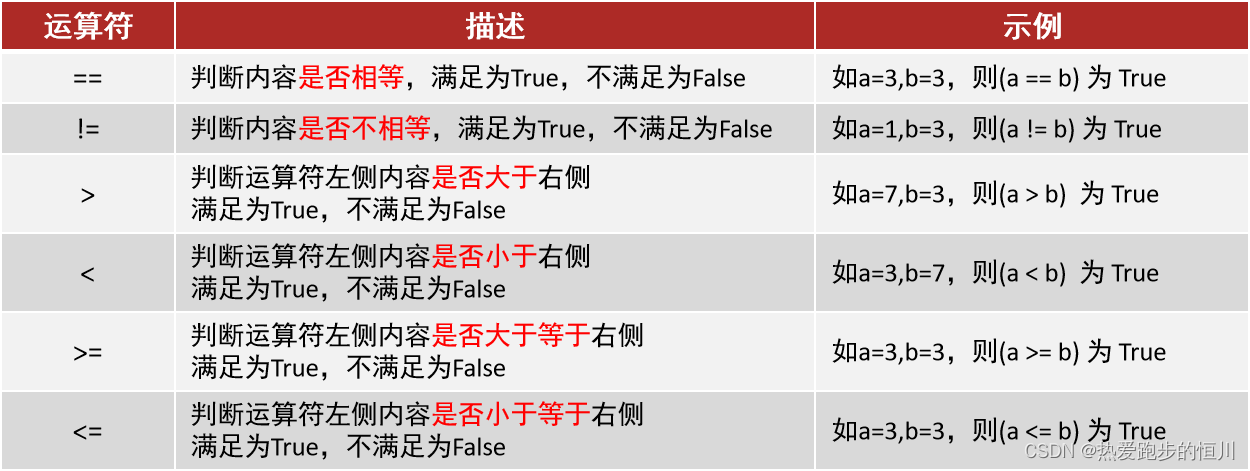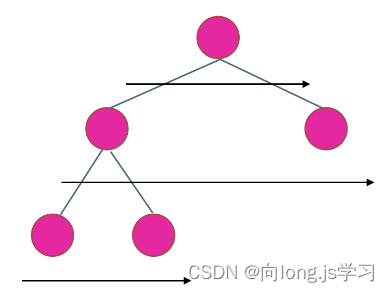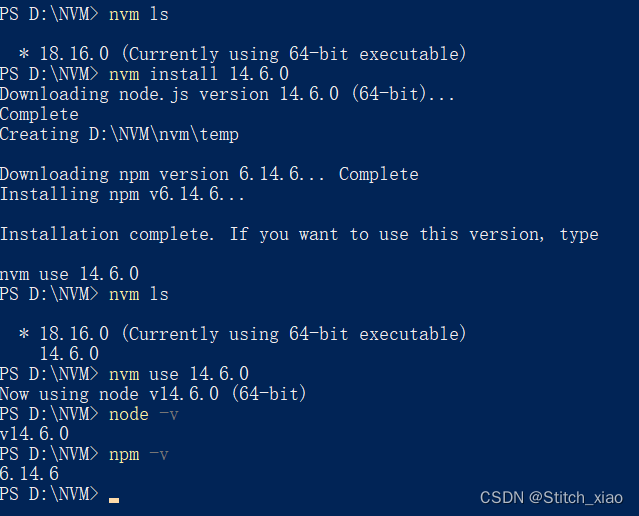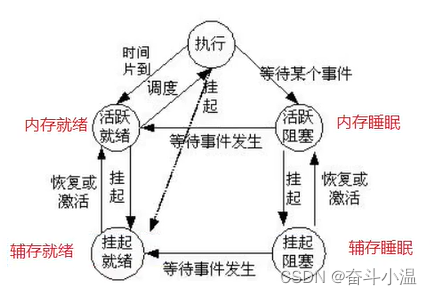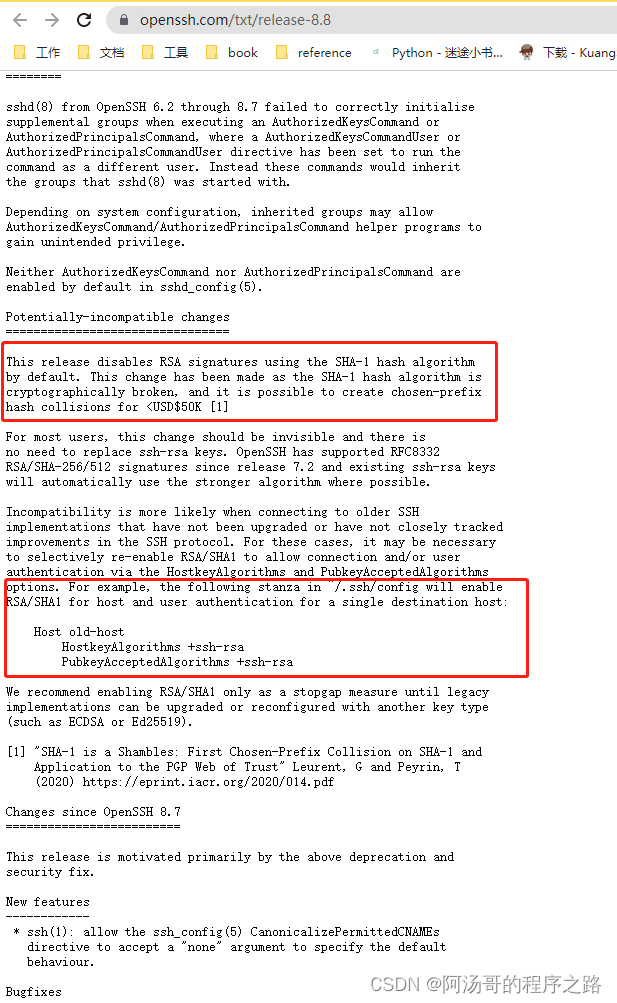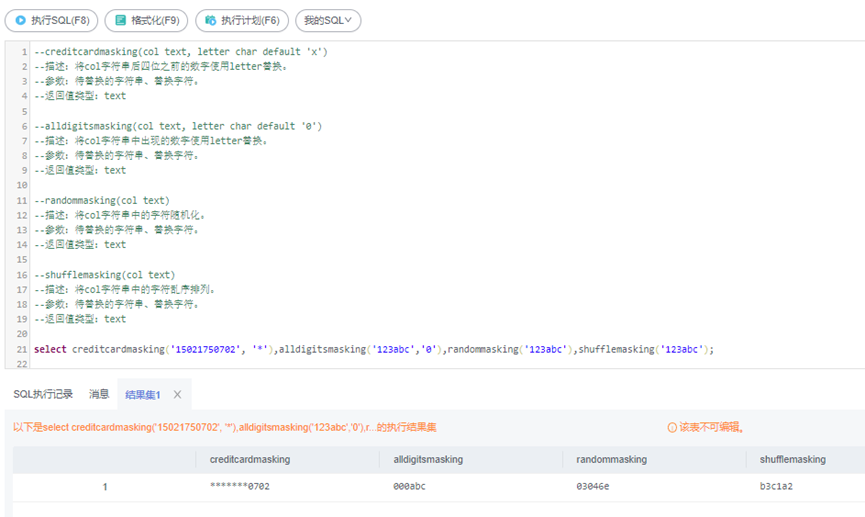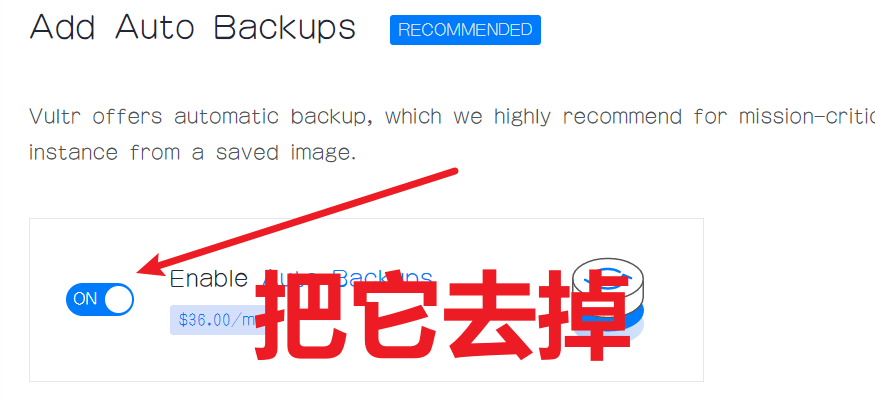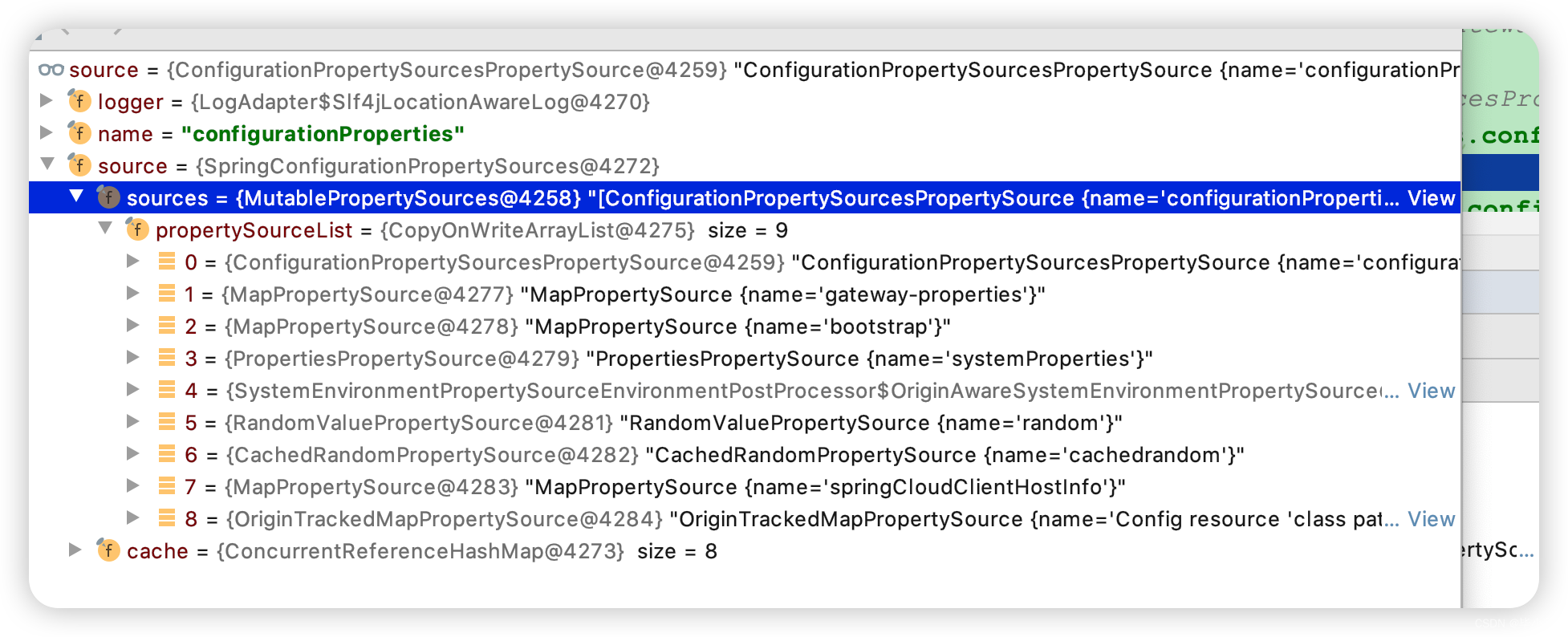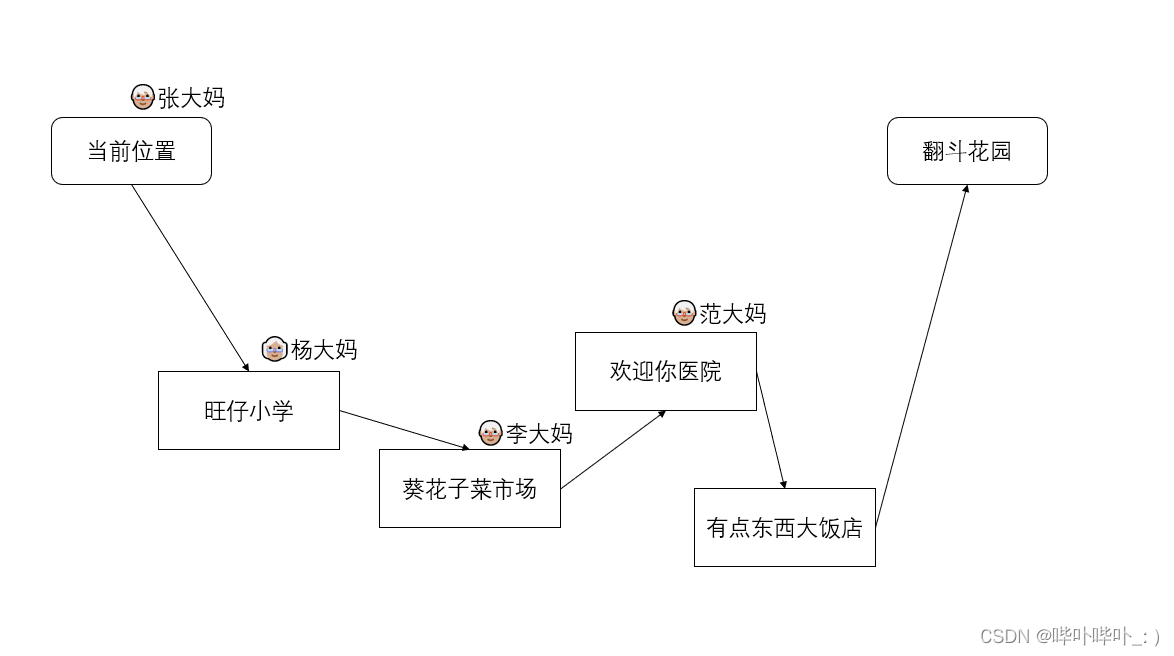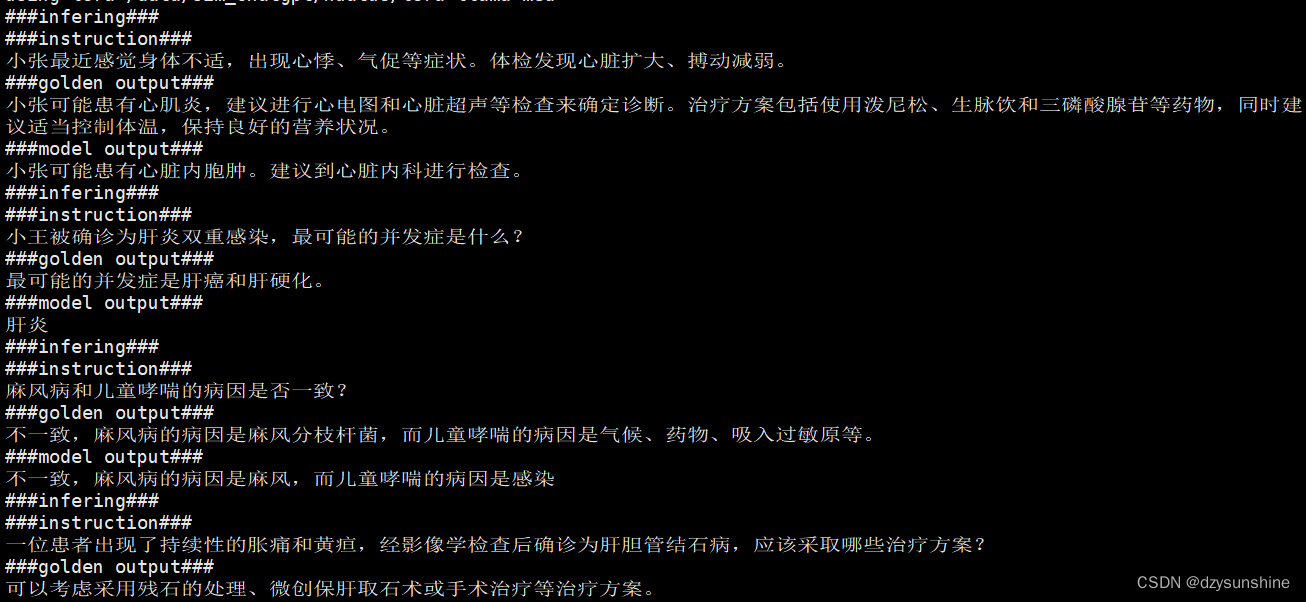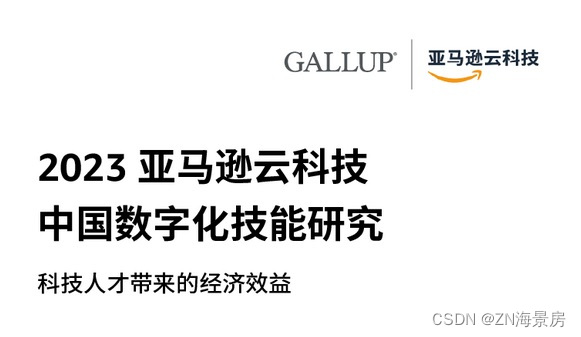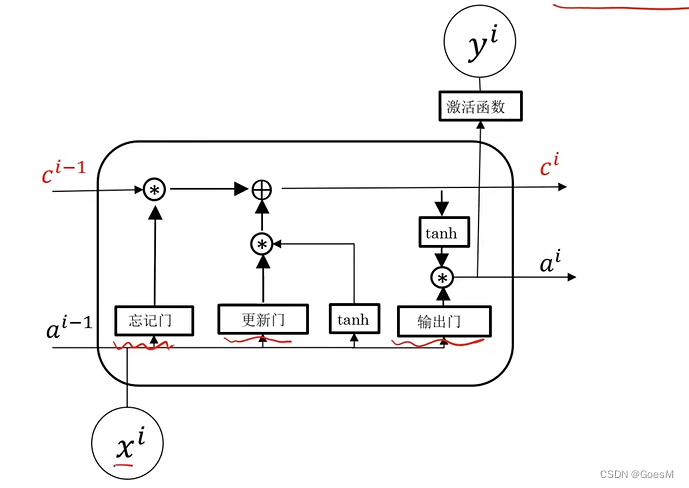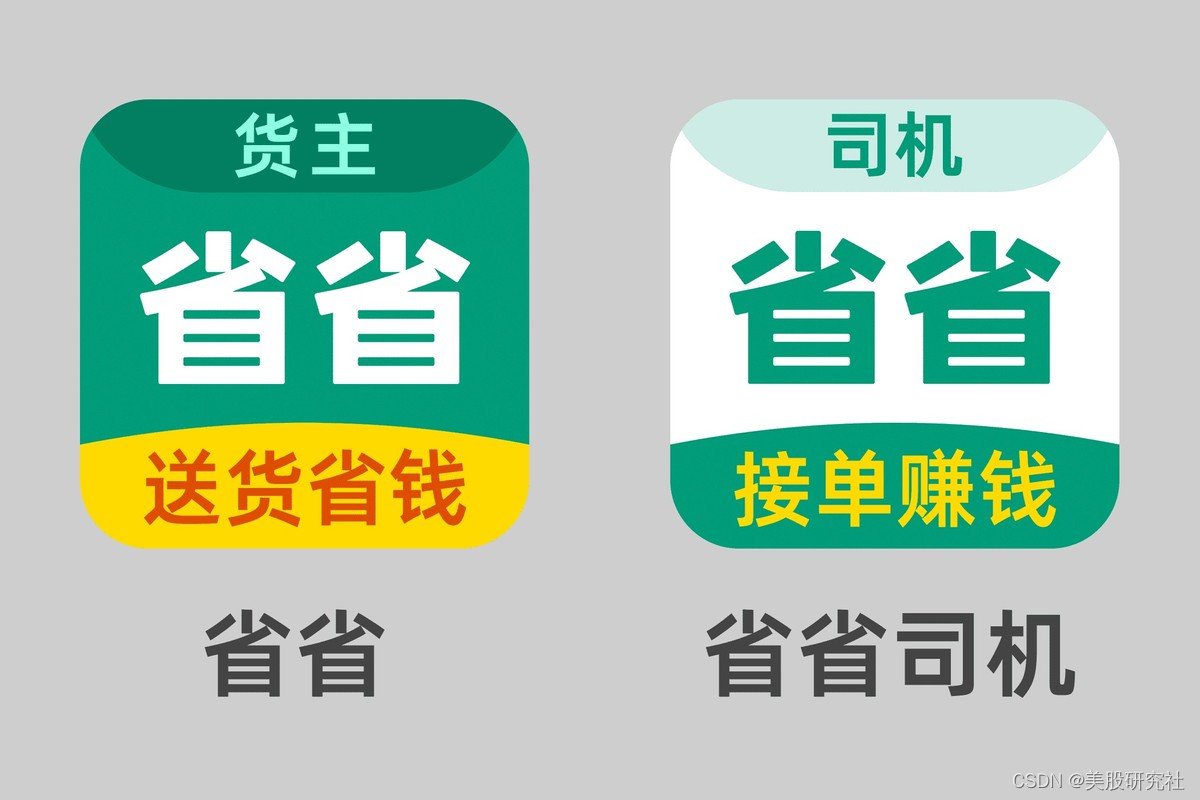一、环境
一台磁盘阵列
多台DELL R750xs 充当esxi主机。
当前端口组

当前虚拟交换机

当前物理网卡

当前VMKernel网卡

当前ISCSI配置

二、问题
虚拟化环境重启时,ESXi主机比磁盘阵列先启动,启动后发现磁盘阵列处于脱机状态。
三、目标
让磁盘阵列启动起来之后,再启动esxi服务器。
四、方法
让esxi作为一个无盘服务器,从磁盘阵列启动。如果磁盘阵列未完成启动,则esxi主机无法启动,直到阵列成功,esxi主机方可启动。
五、系统配置
5.1、磁盘阵列配置
在磁盘阵列上创建一个小卷,40G(ESXi 7要求最小磁盘空间为32G),用于dell服务器安装esxi,为了区分不同的服务器,可以考虑将这些小卷设置为不同大小,比如41G,42G,43G等…。

接下来,为E56这个lun添加主机

这里需要把IQN记录下来,在服务器的BIOS中要用到。
5.2、服务器BIOS配置
System BIOS Settings\Boot Setting
Boot Mode: UEFI

System BIOS Settings\Boot Setting\UEFI BOOT Settings\Boot Option Enable/Disable:
ISCSI Device 1:Intergrated NIC 1 Port 1 Partion 1
Virtual Optical Drive

System BIOS Settings\Network Settings\UEFI ISCSI Setting
ISCSI Initiator Name: iqn.1998-01.com.vmware:localhost:269623391:64
ISCSI Device 1: Enable
注意:此处的ISCSI Initiator Name,来自于磁盘阵列中e56主机的iqn

System BIOS Settings\Network Settings\ISCSI Device 1 Settings:
Connetion 1: Enable

System BIOS Settings\Network Settings\ISCSI Device 1 Settings\Connection 1 Strings:
Interface: Intergrated NIC 1 Port 1 Partion 1
Protocal:IPv4
VLAN: Disable
Retry Count:3
Timeout:10000
DHCP: Disabled
Initiator IP Address:192.168.100.56
Initiator Subnet Mask:255.255.255.0
Initiator Gateway:192.168.100.1
Target Name:iqn.1992-04.com.emc:cx.de411224972715.a2
Target IP Address:192.168.100.24
Target Port:3260
Target Boot Lun:2


六、安装系统
在ESXI的安装界面中,可以看到挂载的卷,则表明磁盘阵列和服务器的BIOS设置是正确的。

这里时最危险的步骤,如果操作不当,则会将磁盘阵列上的数据破坏掉。
Remote中列出的磁盘,就是磁盘阵列上的卷(Lun),前面有星号(*)的表明此卷上已有文件系统。

选中56G的那个卷,然后按F1,查看详细信息,记录LUN ID。表明我们在BIOS中填写的LUN是正确的。
当前,56G的卷,前面没有星号,正是我们准备安装ESXi系统的卷。选择此卷,继续安装,直到完成。
七、再次设置BIOS
在 System BIOS Settings\Boot Setting\UEFI BOOT Settings\Boot Option Enable/Disable中,仅仅保留
ISCSI Device 1:Intergrated NIC 1 Port 1 Partion 1
其他的都取消。

重新启动计算机,系统会从ISCI设备启动。

八、ESXI 设置
ESXi系统启动起来之后,IP地址是不对的,目前管理IP地址在存储网络上,需要调整IP地址,同时关闭IPv6。
此时遇到的难题:数据网络与存储网络之间数据不通,在管理网络上无法对ESXI进行配置。

进入Troubleshooting Options:
Enable ESXi Shell

按Alt+F1进入命令行,登录系统
执行如下指令
#创建虚拟交换机,用于存储数据通讯
esxcli network vswitch standard add -v vSwitch1
#添加端口组,用于存储数据通讯
esxcli network vswitch standard portgroup add -p IPSAN -v vSwitch1
#向存储数据通讯的端口组添加VKernel网卡1
esxcli network ip interface add --interface-name=vmk1 --portgroup-name=IPSAN
#将物理网卡vmnic2从 vSwitch0中卸载
esxcli network vswitch standard uplink remove -v vSwitch0 -u vmnic2
#将物理网卡vmnic2、vmnic3加入用于存储数据通讯的vSwitch1
esxcli network vswitch standard uplink add -v vSwitch1 -u vmnic2
esxcli network vswitch standard uplink add -v vSwitch1 -u vmnic3
#修改vmk0的IP地址,将其设置成管理网络的IP地址。
esxcli network ip interface ipv4 set --ipv4=192.168.251.56 --netmask=255.255.240.0 --type=static --interface-name=vmk0
#再将vmk1设置成原来数据通讯的IP地址
esxcli network ip interface ipv4 set --ipv4=192.168.100.56 --netmask=255.255.255.0 --type=static --interface-name=vmk1
#为管理网络添加上行链接vmnic4、vmnic5
esxcli network vswitch standard uplink add -v vSwitch0 -u vmnic4
esxcli network vswitch standard uplink add -v vSwitch0 -u vmnic5
#添加现有存储
esxcli iscsi adapter discovery sendtarget add --address=192.168.100.24:3260 --adapter=vmhba64
接下来,从管理网络ping 192.168.251.56,通了之后,就可以通过Web界面进行管理,或者通过PowerShell脚本管理。
使用PowerShell脚本管理,请参考如下链接:https://blog.csdn.net/u013667796/article/details/130500470articleId=130500470
九、求支持